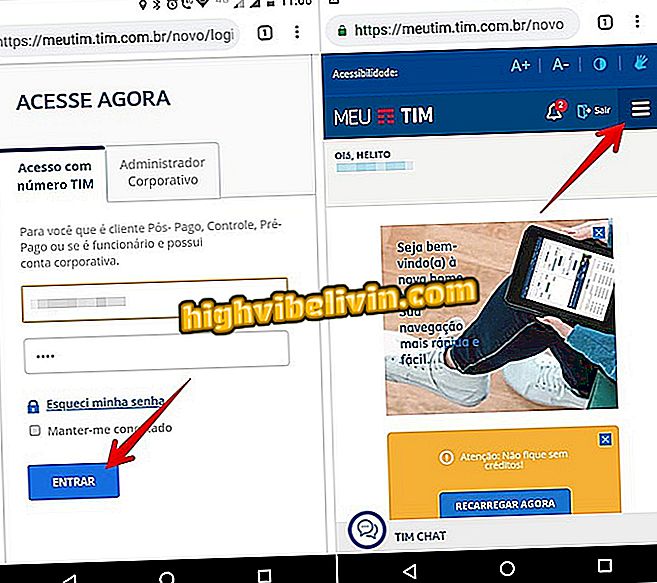Sådan opgraderer du YouTube på Sony Bravia smart TV
Sony Bravia smart TV'er tilbyder ikke en butik til at downloade applikationer, hvilket kan forvirre brugere, når de opdaterer YouTube og andre installerede programmer. Selv om der ikke er nogen central kontrol over apps til at styre denne opgave, har systemet en mulighed i indstillingerne, der giver dig mulighed for at få alle opdateringer til rådighed for tv'et på én gang.
LÆS: Mini projektor, der omdanner væggen til 'TV', gør succes
I følgende vejledning kan du downloade opdateringer til apps, der er installeret på Sony Bravia TV.
Vil du købe et billigt smart tv? Find de bedste priser på Sammenlign

Smart TV: Hvad du behøver at vide for at købe et nyt håndsæt
Trin 1. Tryk på Home-knappen på fjernbetjeningen for at åbne opsætningsmenuen Sony Bravia TV. Gå derefter til Indstillinger> Indstillinger.

Få adgang til Sony Bravia TV-indstillingerne
Trin 2. I sidemenuen skal du vælge indstillingen "Indstillinger".

Få adgang til indstillingerne for Sony Bravia TV-indstillinger
Trin 3. Gå til menuen "Netværk" øverst på listen.

Få adgang til Sony Bravia TV-netværksindstillingerne
Trin 4. Vælg "Opdater indhold fra internettet". Hvis fjernsynet er tilsluttet til internettet, tager det kun få sekunder at få opdateringer til rådighed for alle installerede apps, herunder YouTube, for at downloade.

Få alle tilgængelige opdateringer til dit Sony Bravia TV på én gang
Smart TV: Hvilken skal jeg købe? Se forumledere